Googleの開発している画像フォーマット「WebP」を、Adobe Photoshopで開く/保存するためのプラグイン「WebPShop.plugin」をmacOS 10.15 Catalina環境で使う方法です。詳細は以下から。
![]()
WebPフォーマットはGoogleが開発している新しい画像フォーマットで、可逆圧縮のPNGと比較して26%、非可逆圧縮のJPEGと比較して25~34%もファイルサイズを小さく出来るため、GoogleのChromeはもちろん、FirefoxやEdge, OperaなどAppleのSafari以外のブラウザがサポートし、
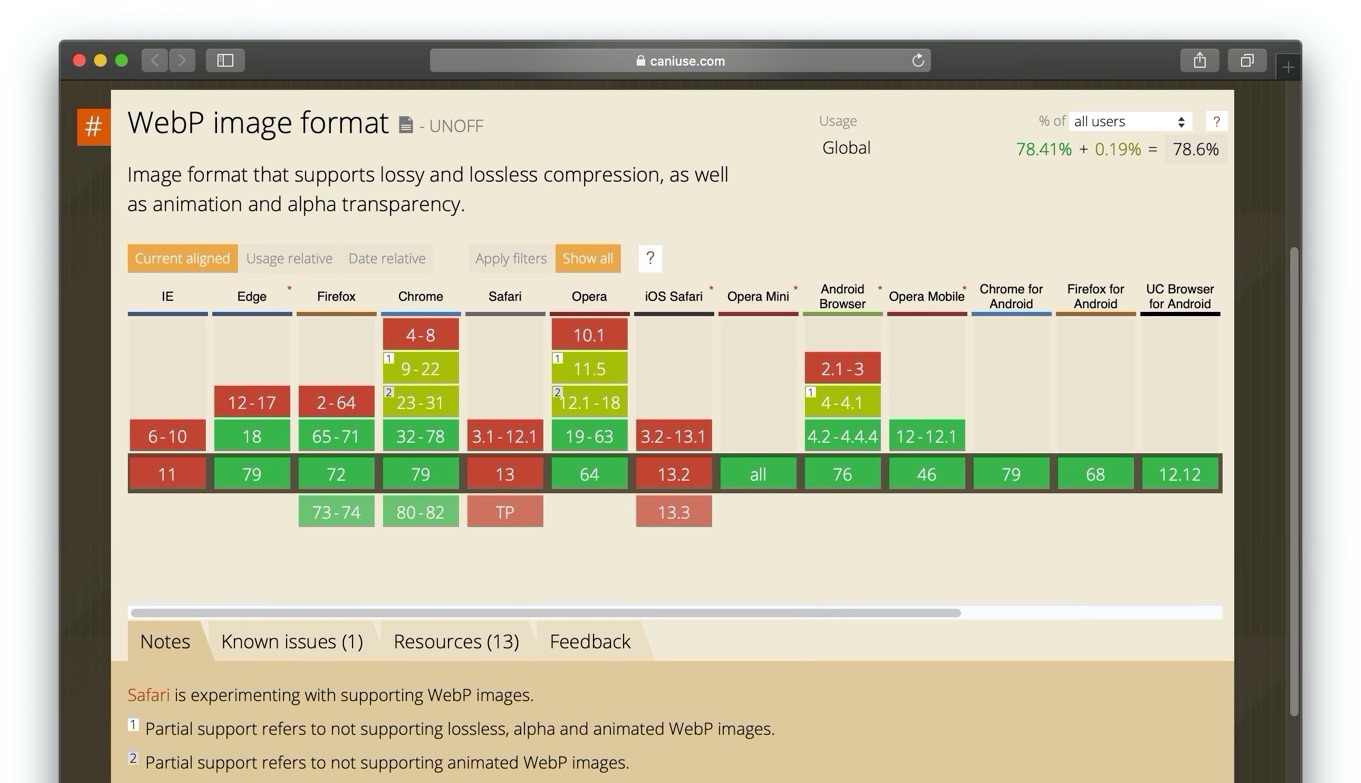
現在はグローバルユーザーの約78%(Can I Use..)がWebPを表示することが出来ますが、GoogleはこのWebPを利用するためのWebベースの画像圧縮ツール「Squoosh」やWebP用のエンコード/デコード、ビュワーなどのライブラリに加え、昨年07月にGoogleのWebM ProjectがPhotoshop用のプラグイン「WebPShop」も公開しています。
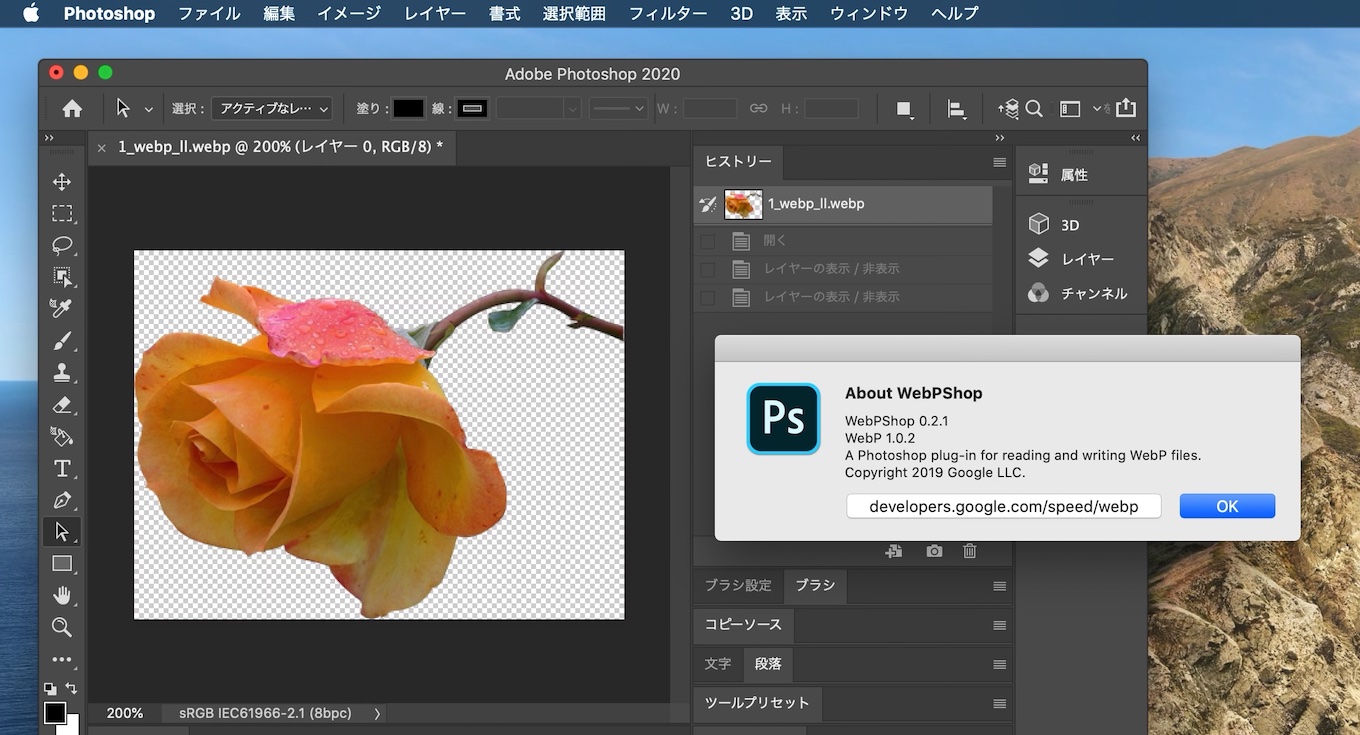
このWebPShopプラグインはmacOS 10.15 Catalinaがリリースされる前の07月に公開されたため、Catalinaでは検証されておらず、Gatekeeperの範囲が広がったCatalinaでは公証されていない古いプラグインとして利用できなくなっていますが、以下の方法で最新のmacOS 10.15 CatalinaとPhotoshop 2020でも利用できるようになります。
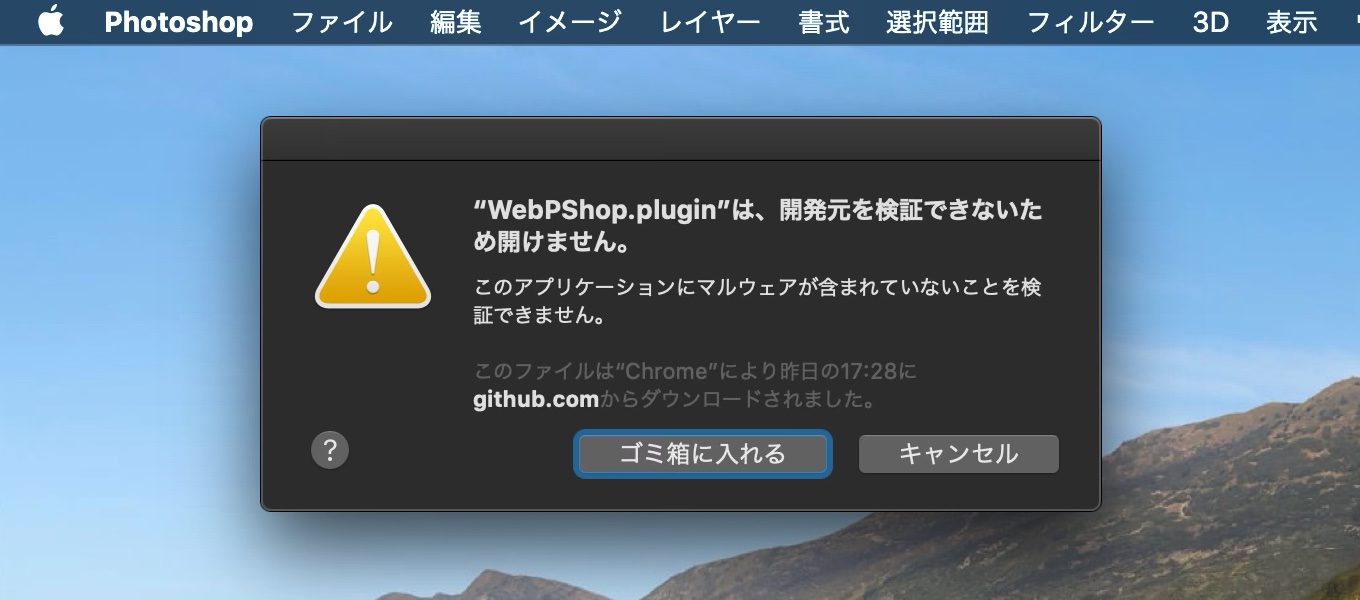
WebPShop.pluginをmacOS Catalinaで使う
WebPShop.pluginをmacOS Catalinaで使うためには、まず、WebPShop.pluginの最新バージョンとなる「WebPShop 0.2.1」をWebM Projectのリポジトリからダウンロードして、Photoshopのプラグインフォルダへ保存。
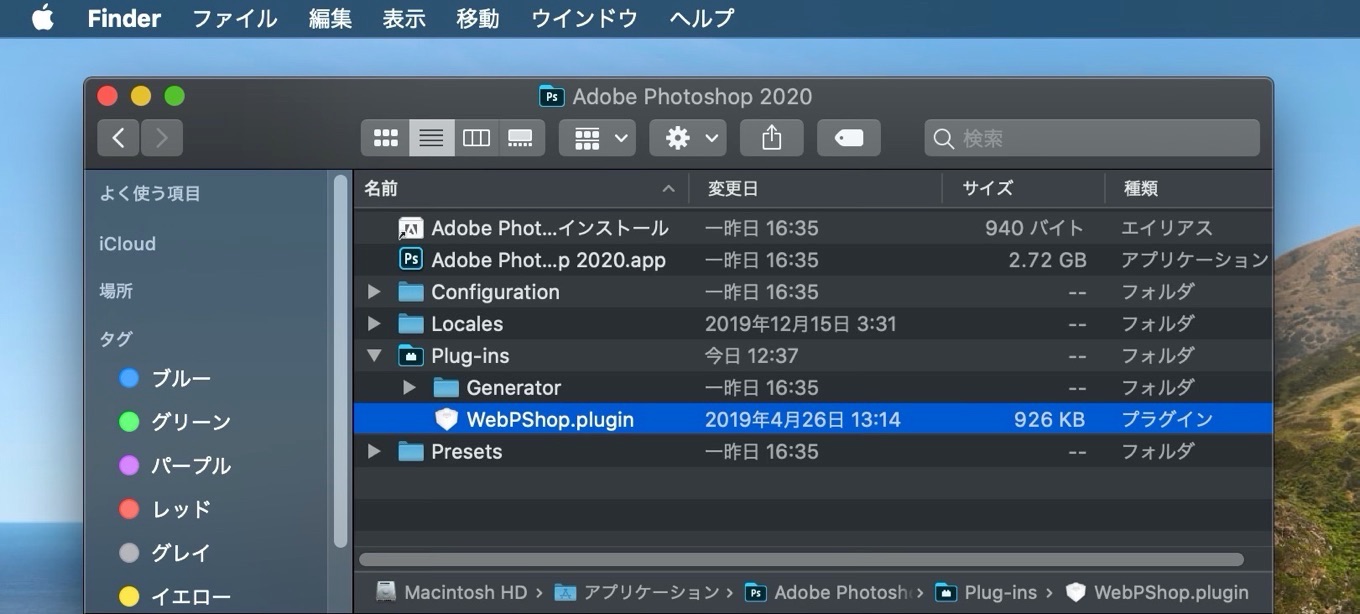
/Applications/Adobe Photoshop 2020/Plug-ins/WebPShop.plugin
次に、公証されていないWebPShop 0.2.1プラグインから隔離フラグ(Quarantine Flag)を削除するために、ターミナルアプリから以下のxattr(eXtended ATTRibutes)コマンドを使ってフラグを削除します(要管理者権限)。
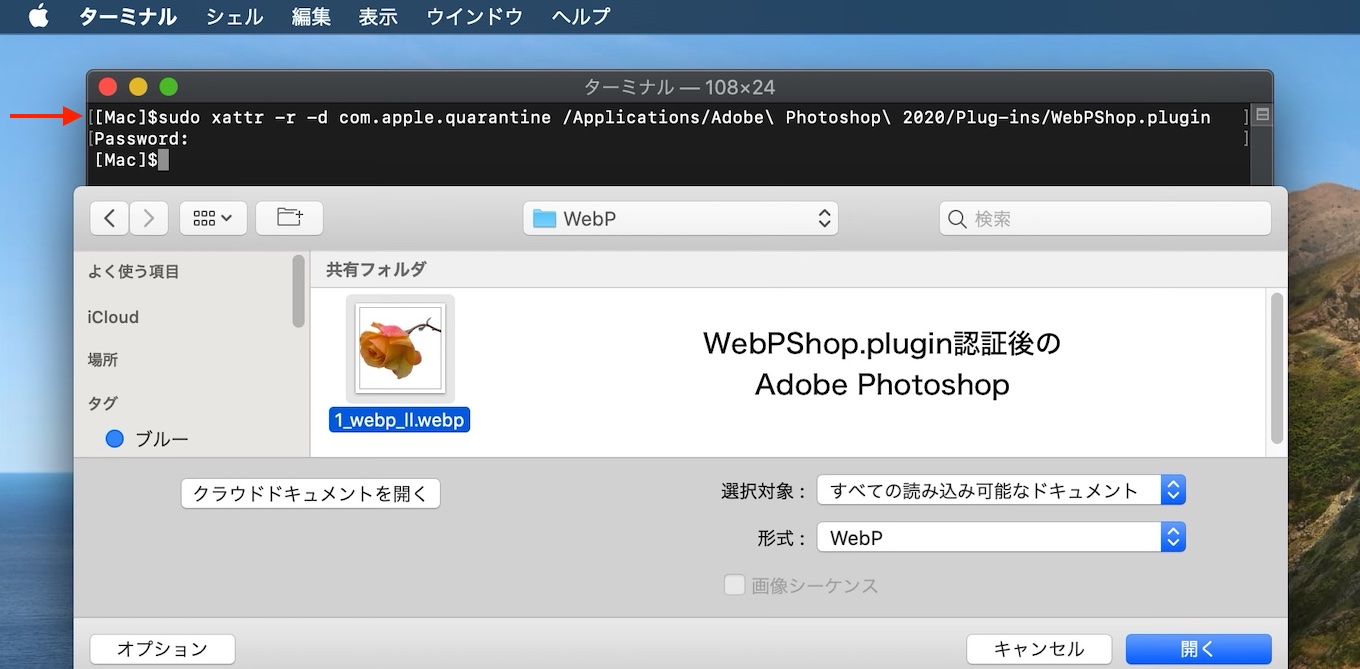
sudo xattr -r -d com.apple.quarantine /Applications/Adobe\ Photoshop\ 2020/Plug-ins/WebPShop.plugin
これでPhotoshopを開くと、WebPShopプラグインがロードされ、WebPファイルを開き、保存することができるので、最新のmacOS 10.15 CatalinaとPhotshopでWebPを扱いたい方は試してみてください。
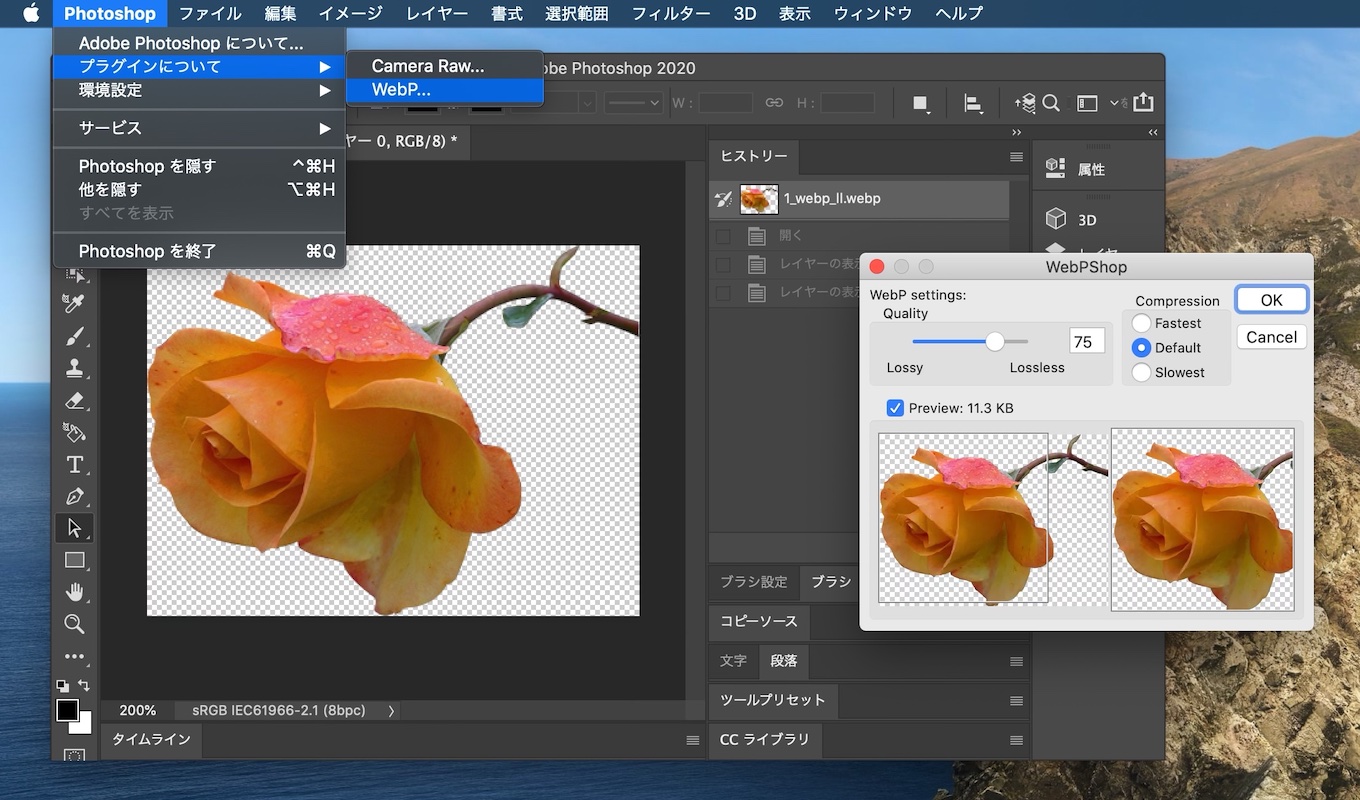
- WebPShop – Google Developers
- JPEGやPNG画像などをGoogleが開発した新しい画像フォーマットWebPへ変換してくれるMac用アプリ「WebPonize」がリリース。


コメント